Bilgisayarım neden periyodik olarak donuyor? Bilgisayar neden donuyor ve ne yapmalı?
Bir bilgisayar donduğunda, nedenini bulmak bazen oldukça zordur. Bu tür bir sorunu çözmek oldukça uzun zaman alabilir.
Bu tür ilk olaydan sonra tetikte olmanız ve sürekli izlemeniz gerekir. Belki bazı olaylar ile “aksaklık” arasında bir bağlantı kurmak mümkün olacaktır. Özellikle bilgisayar hiçbir şeye yanıt vermiyorsa.
Nedenler
PC'nin periyodik olarak sıkıca kilitlenmesinin nedenleri çok fazladır. Çoğu zaman, bu olayın nedenini bulmanın tüm zorluğu budur. Bir ev bilgisayarının düzgün çalışmayı durdurmasının birçok seçeneği olduğundan.
Bu tür bir sorunun ortaya çıkmasıyla ilişkili en yaygın arızalar şunları içerir:
21. yüzyılın sorunu - virüsler
Sürekli güncellenen anti-virüs veritabanlarına ve güçlü güvenlik duvarlarına rağmen, çeşitli kötü amaçlı programlar sıklıkla Windows işletim sistemi ile donatılmış bir PC'ye girer.
Bilgisayar korsanları ve holiganlar her gün yeni Truva atları ve virüsler tasarladığından beri. İşletim sisteminde bu tür uygulamaların varlığı, genellikle donmaların, “aksaklıkların” ortaya çıkmasına neden olur.
CPU aşırı ısınması
Genellikle işlemci anormal derecede yüksek bir sıcaklığa kadar ısınır. Bu durumda, bilgisayar genellikle kendi kendine yeniden başlar - bu, aşırı ısınmaya karşı bir tür korumadır, BIOS'ta yapılandırılmıştır. Ancak genellikle bir nedenden dolayı devre dışı bırakılır ve çalışmaz. Bu durumda PC kilitleniyor.

Fotoğraf: CPU sıcaklık kontrolü
BIOS ayarları
BIOS basit bir yapılandırma aracıdır, ancak onunla çok dikkatli çalışmanız gerekir. Yanlış parametrelerin girilmesi hoş olmayan sonuçlara yol açabilir: ekipman arızası, "aksaklıklar" ve çeşitli diğer sorunlar.
Bu nedenle, üzerinde herhangi bir değişiklik yapmanız gerekiyorsa, önce bir uzmana danışmanız önerilir. PC arızası olma ihtimali yüksek.
Denetleyicinin sabit sürücü türüyle uyumsuzluğu
Birçok kullanıcı kendi bilgisayarını kendi başına kurar. Ve bu her zaman iyi değildir. Çünkü bazı bileşenler hakkında belirli bilgilere sahip olmak gerekir. Bazıları birbirleriyle basitçe uyumsuz olabilir ve bu nedenle çeşitli türde problemlerin olma olasılığı yüksektir. Bu nedenle, araba basitçe "asılabilir".
Windows Hizmetleri
İşletim sistemi hizmetleri, PC'nin çalışma sürecini büyük ölçüde etkiler. Hangilerinin şu anda aktif olduğunu her zaman dikkatli bir şekilde izlemelisiniz. Hayati olanları devre dışı bırakmak, işletim sisteminin çökmesini gerektirir. Varsayılan olarak başlatılan hizmetlerde herhangi bir aceleci işlem yapmamalısınız. Bu olumsuz sonuçlara yol açacaktır.

Kontrolsüz süreçlerin varlığı
Çoğu zaman, işletim sistemine yüklenen çeşitli programlar, çeşitli işlemleri başlatır. Ayrıca, bir tür bağımsız faaliyet yürütmeye başlarlar ve ürünleri bazen işi son derece olumsuz etkiler. Bu genellikle Kaspersky antivirüs veya diğer benzer uygulamaları yüklerken olur. Onlara yakından bakmanız gerekiyor.
Disk parçalanması
Daha sonra silinen veya kopyalanan, taşınan büyük dosyaları depolayan sabit sürücüler genellikle oldukça parçalıdır. Bu, makinenin performansında ve ayrıca sürekli donmasında önemli bir düşüşe yol açar. Bu fenomenle başa çıkmak oldukça basittir, yalnızca HDD'yi periyodik olarak teşhis etmek gerekir.

OP ile ilgili sorunlar
Rastgele erişim belleği (RAM), bir kişisel bilgisayarın en önemli bileşenlerinden biridir. Bununla ilgili herhangi bir arıza varsa, yüksek bir "askıda kalma" olasılığı vardır. Bu, anakartın ve OP'nin uyumsuzluğundan kaynaklanıyor olabilir, bu genellikle olur. Ayrıca çubuğun yuvaya sıkıca takılmadığı da olur.
Küçük Disk C
Bazen bir sabit diskte çok fazla bilgi depolanır: kullanıcılar bazen HDD'lerini kapasitelerine kadar doldurur. Ancak, PC'nin normal çalışmasının ancak yaklaşık %10 boş alan olması durumunda mümkün olduğu unutulmamalıdır. Aksi takdirde veri işleme süreci yavaşlayabilir veya tamamen durabilir ve makine donacaktır.

Yazılım hatası
Çeşitli programlar için pazar şu anda çeşitli uygulamalarla aşırı doymuş durumda. Genellikle yazılım hatalarına yol açan çeşitli hatalar içerirler. Bu, her türlü PC "kilitlenmesinin" en yaygın nedenlerinden biridir.
Antivirüs sistem taraması
Çoğu zaman, virüsler bir PC'deki aksaklıkların nedenidir. Ancak, sadece antivirüsler nedeniyle daha az nadiren arıza meydana gelmez. Bu yardımcı programların çoğu oldukça karmaşık bir yazılım paketidir. İşletim sisteminin arızalanmasına neden olabilecek şey budur. Tarama genellikle donmaya neden olur.

Otomatik Çalıştırılan Programlar
Windows işletim sistemi, otomatik olarak çalışan uygulamaları ve yardımcı programları içeren özel bir bölüme sahiptir. Bazen orada bulunan programlar PC'de hatalara neden olur. Orada bulunan öğeleri dikkatlice izlemelisiniz.
Video: Donmayı düzeltmenin 4 yolu
Bilgisayarın donmaması için ne yapılması gerektiğine dair birkaç öneri
Genellikle soru şudur: PC'nizi iyi durumda tutmak için ne yapılması gerekir? Sadece aşağıda özetlenen tavsiyelerden bazılarını takip etmek gereklidir.
Bilgisayarı yeniden başlatın
Çoğu zaman, sorun oldukça basit bir şekilde çözülebilir - sadece makinenizi yeniden başlatmanız gerekir. Ayrıca, donanımda ciddi bir sorun yoksa, bu işlem çoğu durumda yardımcı olur.
Bu yöntemi şu durumlarda kullanabilirsiniz:

Gereksiz programları devre dışı bırakın
Çoğu zaman, bazı gereksiz uygulamaları devre dışı bırakarak sorunla başa çıkabilirsiniz. Bunu Windows Görev Yöneticisi aracılığıyla yapabilirsiniz.
Bu gerektirir:

Bundan sonra, yeniden başlatma yapılması arzu edilir.
Virüsleri kontrol edin
Çoğu zaman, bir nedenle, birçok kullanıcı antivirüs kullanmaz. Bu uygulamaların varlığı çoğu durumda Yeniden Başlatma ile ilgili sorunları çözer.
Günümüzde en işlevsel ve güçlü olan aşağıdaki yazılım sistemleridir:

Aynı zamanda birçok antivirüsün kullanımı ücretsizdir. Çalıştırmak ve kurmak için minimum miktarda kaynak gerektirirler. Çeşitli kötü amaçlı kodları, virüsleri ve Truva atlarını kaldırmak yalnızca “aksaklıkları” ortadan kaldırmakla kalmaz, aynı zamanda çalışmasını da hızlandırır.
Tozu temizleyin
Tek tek bileşenlerinin ısıtma sıcaklığı kritik değerlere ulaştığında genellikle makine donmaya başlar. Özellikle bu fenomen genellikle merkezi işlemci ile ortaya çıkar.

Çoğu durumda, bu tür bir durumu çözmek oldukça basittir - sadece içini tozdan temizlemeniz gerekir. Kurutulmuş termal macun nedeniyle aşırı ısınma meydana gelir - sadece değiştirin.
Arızalı cihaz
Donanım arızası nedeniyle de her türlü sorun ortaya çıkar. Çoğu zaman bu, aşağıdaki ana bileşenlerle ilgilidir:
- sabit sürücü;
- rasgele erişim belleği;
- anakart.
Güç kaynakları, video kartları ve diğer bileşenler biraz daha az arızalanır.
Diskinizi birleştirin
Çok parçalı alanlar bilgisayarın performansını olumsuz etkiler. Bu nedenle, birleştirme işlemini periyodik olarak gerçekleştirmek gerekir.
Bunu yapmak için hem üçüncü taraf yardımcı programları hem de standart bir program kullanabilirsiniz - aşağıdaki gibi başlatılır:

Eski bileşenler
Aracınızı zamanında yenilemek çok önemlidir. Her geçen gün işletim sistemleri daha talepkar hale geliyor.
Sorun yaşıyorsanız, PC'nizin aşağıdaki parametrelerine özellikle dikkat edin:
- RAM boyutu;
- CPU frekansı;
- sabit sürücünün hızı;
- ekran kartı performansı.
Makinenin yılda en az bir kez güncellenmesi tavsiye edilir. Zayıf noktalarını ortadan kaldırmak gerekiyor - bu, istikrarlı işleyişin anahtarıdır.
Program ve sürücü uyumsuzluğu
Çoğu zaman, çeşitli yardımcı programların ve sürücülerin banal uyumsuzluğu nedeniyle her türlü "fren" ortaya çıkar. Bu tür bir sorunla başa çıkmak oldukça sorunludur.

Tek çıkış yolu, sistemin yeni kurulan öğelerini sürekli olarak izlemek ve istenmeyenleri kaldırmak olabilir.
Sistemi temizleyin
Sistem donmaları ile başa çıkmanın başka bir yolu, özel yardımcı programların yardımıyla temizlik olabilir.
Bugün en popüler olanları şunlardır:

İşletim sistemini yeniden yükleyin
Bazen tam bir temizleme, disk birleştirme ve diğer benzer "iyileştirme" işlemleri bile sizi "aksaklıkların" ortaya çıkmasından kurtarmaz. Donanımı kontrol etmek de herhangi bir sonuç vermez. Bu durumda, işletim sisteminin yalnızca yeni bir kurulumu en iyi çıkış yolu olur. Sürümü de değiştirmekte fayda var.
Çeşitli türden sorunların sonuçlarıyla uğraşmamak için, bunları önlemek için belirli prosedürleri izlemeniz yeterlidir.
Bilgisayarının durumunu izleyen bir kullanıcı şunları yapmalıdır:

Yukarıdaki tüm ipuçlarının uygulanması, PC ile ilgili pek çok sorundan kurtulmayı mümkün kılar. Bu, basit bir kullanıcının yaşamını ve çalışmasını büyük ölçüde basitleştirecektir. Ne yapmalı - bilgisayar daha fazla donuyor mu? Böyle bir durumda, bir uzmana başvurmak en iyisidir.
Bir ev bilgisayarının normal çalışmasının anahtarı, zamanında bakımı, periyodik temizliğidir: hem donanım (tozdan) hem de yazılım (virüslerden ve hatalardan). Kurallara ve çalışma koşullarına bağlı olarak, makine herhangi bir sorun yaratmadan çok uzun bir süre dayanacaktır. Bu, ortalama bir kullanıcının hayatını büyük ölçüde kolaylaştıracaktır.
Cihazı açtıktan veya bir tür “ağır” program başlattıktan bir süre sonra, önce soğutucunun (işlemciyi soğutan fan) sağlığını kontrol edin. Dönse bile, soğutucunun kanatlarında kalın bir toz tabakası birikerek işlemcinin düzgün şekilde soğumasını önleyebilir. Soğutucuyu hava jeti veya fırça ile temizleyin.
Bilgisayarınız mavi ekran ve hata kodları ile donuyorsa, önce RAM'inizi kontrol edin. Belki de arızanın nedeni kötüdür: bellek çubuklarını dikkatlice çıkarın ve temas noktalarını bir silgiyle silin, ardından tekrar yerine yerleştirin. Bundan sonra sorun devam ederse, Windows Bellek Tanılama yardımcı programını kullanarak RAM'i kontrol edin.
Bilgisayarın yeterince eski olması durumunda genel temizliğini yapın. Sistem kartından, sabit sürücülerden ve sürücülerden tüm kabloları çıkarın, video kartını çıkarın. Ters sırada yapabileceğinizden emin değilseniz, sökmeden önce çıkarılacak tüm elemanların konumlarını çizin.
Anakartı, soğutucuyu, ekran kartını ve diğer parçaları tozdan iyice temizleyin. Bunun için bir hava jeti veya bir fırça kullanın. Tüm temas noktalarını silin ve bilgisayarı yeniden birleştirin. Donmanın nedeni konektörlerden birinde kötü bir bağlantıysa, bilgisayar normal şekilde çalışmaya başlayacaktır.
Bilgisayarın donanımı düzgün ise donma nedeni yazılımda aranmalıdır. Bilgisayarınız donarken, "Görev Yöneticisini" başlatın ve işlemci yükünü değerlendirin. %100'e eşitse, ana bilgisayar kaynaklarını hangi programın tükettiğine bakın.
Bilgisayarınızı hızlandırmak için gereksiz hizmetleri devre dışı bırakın: "Başlat" - "Denetim Masası" - "Yönetimsel Araçlar" - "Hizmetler". İnternette devre dışı bırakılabilecek hizmetlerin bir listesini bulun.
Sanal bellek ayarlarını kontrol edin: "Başlat" - "Denetim Masası" - "Sistem" - "Performans" - "Ayarlar" - "Gelişmiş" - "Sanal Bellek". Belki de bir nedenden dolayı bilgisayarınızdaki sanal bellek devre dışı bırakılmış veya yanlış yapılandırılmış. "Sistem Boyutu Seç" seçeneğini seçin ve değişikliklerinizi kaydedin.
Donmanın nedenlerinden biri, bilgisayarda kötü amaçlı yazılım bulunması olabilir. Virüsten koruma programının işlevselliğini ve virüsten koruma veritabanlarının uygunluğunu kontrol edin. Antivirüs hiçbir şey bulamazsa, AnVir Task Manager programını yükleyin. İşlemlerin listesini rahatça görüntülemenizi sağlar, işlemci yükünü, çalışan programların tehlike derecesini, başlangıç anahtarlarını, yürütülebilir dosyaların adını vb. gösterir. Bu program ile kötü amaçlı yazılımları bulabilir ve sistemden kaldırabilirsiniz.
Birleştirme yardımcı programını çalıştırarak disk parçalanma derecesini kontrol edin: "Başlat" - "Tüm Programlar" - "Aksesuarlar" - "Yardımcı Programlar" - Disk Birleştiricisi. Bir sürücü seçin, "Analiz Et" düğmesini tıklayın. Program diskin birleştirilmesi gerektiğini gösteriyorsa, "Birleştir" düğmesine tıklayarak işlemi gerçekleştirin.
Bir PC kullanıcısının karşılaştığı en yaygın sıkıntılardan biri donmasıdır. Bazen bu sorun sadece çalışmıyor. Yeniden başlatmanın ardından durumun tekrarlanmaması o kadar da kötü değil, ancak bu fenomen artan sıklıkta kendini tekrar etmeye başladığında çok daha kötü. Windows 7'li bir dizüstü veya masaüstü bilgisayarın neden donduğunu görelim ve ayrıca bu sorunu çözmenin yollarını belirleyelim.
Hemen "bilgisayar donması" ve "frenleme" terimleri arasında bir çizgi çizmeniz gerekir, çünkü bu kavramlar birçok kullanıcının kafasını karıştırır. Fren yaparken, bilgisayarda işlem gerçekleştirme hızı önemli ölçüde azalır, ancak genel olarak üzerinde çalışmaya devam edebilirsiniz. Donduğunda, atanan görevleri çözmek imkansız hale gelir, çünkü cihaz, yalnızca yeniden başlatarak çıkabileceğiniz tam bir stupora girmeye kadar kullanıcı eylemlerine pratik olarak yanıt vermez.
PC'nin donmasının nedeni bir takım problemler olabilir:
- donanım sorunları;
- İşletim sisteminin yanlış yapılandırılması veya çalışmasındaki arızalar;
- Program çakışması;
- Virüsler;
- İşletim sisteminin veya bilgisayar donanımının ihtiyaçlar açısından beyan edilen yeteneklerini aşan uygulamalar çalıştırarak sistemde bir yük oluşturma.
Bunlar, incelediğimiz sorunun nedenlerinin yaratılmasını doğrudan başlatan temel faktör gruplarıdır. Ayrıca, bazen farklı faktör grupları aynı yakın nedenin ortaya çıkmasına neden olabilir. Örneğin, bir donma, PC RAM'inin eksikliğinden kaynaklanabilir, bu da fiziksel RAM şeritlerinden birinin arızalanmasının veya kaynak yoğun programların başlatılmasının bir sonucu olabilir.
Aşağıda bu fenomenin nedenlerini ve ortaya çıkan sorunları çözme seçeneklerini analiz ediyoruz.
Sebep 1: RAM Eksikliği
Yukarıda PC donmalarının nedenlerinden biri olarak RAM eksikliğinden bahsettiğimiz için, özellikle bu neden en yaygın donma faktörlerinden biri olduğu için, sorunun açıklamasına bir tartışma ile başlayacağız. Bu nedenle, diğer faktörlerden daha ayrıntılı olarak üzerinde duracağız.
Her bilgisayarın, PC sistem biriminde kurulu RAM'in teknik verilerine bağlı olarak belirli bir miktarda RAM'i vardır. Aşağıdaki işlemleri gerçekleştirerek kullanılabilir RAM miktarını görüntüleyebilirsiniz.


Ek olarak, RAM'in işlevleri, taşma durumunda, PC sabit diskinde bulunan özel bir disk belleği dosyası tarafından gerçekleştirilebilir.

Bunu neden çözüyoruz? Cevap basit: bilgisayarda çalışmakta olan tüm uygulamaları ve işlemleri çalıştırmak için gereken bellek miktarı, toplam kullanılabilir RAM ve sayfa dosyası miktarına yaklaşır veya aşarsa, sistem donacaktır. PC'de çalışan işlemlerin ne kadar gerektirdiğini şuradan görebilirsiniz: "Görev Yöneticisi".

Bu durumda ne yapmalı? Sistem "sıkıca" donarsa ve bu durum uzun süre devam ederse, o zaman tek bir çıkış yolu vardır - soğuk yeniden başlatma yapmak, yani, bilgisayarı yeniden başlatmaktan sorumlu olan sistem biriminde bulunan düğmeye basmak . Bildiğiniz gibi, bilgisayarı yeniden başlattığınızda veya kapattığınızda, içindeki RAM otomatik olarak temizlenir ve bu nedenle aktivasyondan sonra normal şekilde çalışması gerekir.
Bilgisayar en azından biraz tepki veriyorsa veya zaman zaman çalışma kapasitesinin en azından bir kısmını geri veriyorsa, durumu yeniden başlatmadan düzeltme fırsatı vardır. Bunun için aramanız gerekir "Görev Yöneticisi" ve çok fazla RAM alan işlemi kaldırın. Ama meydan okuma "Görev Yöneticisi" vasıtasıyla "Kontrol Paneli" donma durumunda, birkaç manipülasyon gerektirdiğinden çok uzun süre sürüklenebilir. Bu nedenle kombinasyona basarak daha hızlı bir şekilde arama yapıyoruz. Ctrl+Üst Karakter+Esc.

Tabii ki, takılma nispeten seyrek gerçekleşirse, yeniden başlatma veya değiştirme "Görev Yöneticisi" durumdan bir çıkış yolu olarak hizmet edebilir. Ancak, benzer bir fenomenle oldukça sık karşılaşırsanız ve bunun nedeni, öğrendiğiniz gibi, tam olarak RAM eksikliğiyse ne yapmalısınız? Bu durumda, bu tür vakaların sayısını önemli ölçüde azaltacak veya hatta tamamen ortadan kaldıracak bazı önleyici tedbirlerin alınması gerekmektedir. Aşağıda listelenen tüm adımların uygulanması gerekli değildir. Bir veya daha fazlasını yürütmek ve ardından sonucu görmek yeterlidir.

Sebep 2: CPU yükü
Sistem askıda kalmasına CPU yükü neden olabilir. Öyle mi, sekmede de kontrol edebilirsiniz "Süreçler" içinde "Görev Yöneticisi". Ama bu sefer sütundaki değerlere dikkat edin "İŞLEMCİ". Öğelerden birinin değeri veya tüm öğelerin değerlerinin toplamı %100'e yaklaşıyorsa, arızanın nedeni budur.
Bu duruma çeşitli faktörler neden olabilir:
- Görevler için tasarlanmamış zayıf merkezi işlemci;
- Çok sayıda kaynak yoğun uygulama başlatmak;
- Program çakışması;
- viral aktivite.
Ayrı bir neden göz önüne alındığında viral aktivite konusu üzerinde duracağız. Şimdi, diğer faktörlerin donmanın kaynağı olarak hizmet etmesi durumunda ne yapacağımızı ele alacağız.
- Her şeyden önce, CPU'yu tüketen işlemi sonlandırmayı deneyin. "Görev Yöneticisi", daha önce gösterildiği gibi. Bu eylem başarısız olursa, bilgisayarınızı yeniden başlatın. İşlemciyi yükleyen program başlatmaya eklenirse, oradan kaldırdığınızdan emin olun, aksi takdirde bilgisayar başladığında sürekli başlayacaktır. Gelecekte kullanmamaya çalışın.
- PC'deki yükte keskin bir artışın yalnızca belirli bir program kombinasyonunu çalıştırdığınızda meydana geldiğini fark ederseniz, büyük olasılıkla birbirleriyle çakışırlar. Bu durumda, artık onları aynı anda açmayın.
- Sorunu çözmenin en radikal yolu, anakartı daha güçlü bir işlemciye sahip bir analogla değiştirmektir. Ancak, CPU aşırı yüklenmesinin nedeni bir virüs veya bir program çakışmasıysa, bu seçeneğin bile yardımcı olmayacağını unutmayın.
Sebep 3: Sistem diski meşgul
Diğer bir yaygın donma kaynağı, sistem diskinin, yani Windows'un yüklü olduğu sabit sürücü bölümünün iş yüküdür. Durumun böyle olup olmadığını kontrol etmek için üzerindeki boş alan miktarını görmelisiniz.


Bu durumdan çıkmanın tek yolu, sabit sürücüyü çöp ve gereksiz dosyalardan temizlemek olabilir. Aynı zamanda üzerindeki boş alan miktarının en az 2 - 3 GB'ı aşması gerekmektedir. Bilgisayarda nispeten rahat çalışma sağlayacak olan bu cilttir. Sert donma nedeniyle temizlik manipülasyonları yapılamıyorsa, sistemi yeniden başlatın. Bu işlem yardımcı olmazsa, sabit sürücüyü başka bir PC'ye bağlayarak veya LiveCD veya LiveUSB kullanarak çalıştırarak temizlemeniz gerekecektir.
Bir diski temizlemek için aşağıdakileri yapabilirsiniz:


Bu manipülasyonları yapmak, donmalardan kurtulmanıza yardımcı olacaktır.
Ayrıca, bilgisayarınızın hızını artırmak için ek bir araç olarak sabit disk birleştirmeyi kullanabilirsiniz. Ancak bu prosedürün tek başına donmalardan kurtulamayacağını hatırlamakta fayda var. Sadece sistemi hızlandırmaya yardımcı olacak ve her durumda aşırı kalabalık olması durumunda sabit sürücüyü temizlemeniz gerekecek.

Sebep 4: Virüsler
Virüs etkinliği de bilgisayarınızın donmasına neden olabilir. Virüsler, büyük miktarda RAM kullanarak, sistem dosyalarını bozarak CPU üzerinde bir yük oluşturarak bunu yapabilirler. Bu nedenle, sürekli PC donma vakalarını gözlemlerken, kötü amaçlı kod olup olmadığını kontrol etmek gerekir.
Bildiğiniz gibi, virüslü bir bilgisayarı üzerinde kurulu bir antivirüs ile taramak, bir virüsün mevcut olsa bile tespit edilmesini nadiren mümkün kılar. Bizim durumumuzda, mesele sistemin donması gerçeğiyle daha da karmaşıklaşıyor ve bunun anti-virüs yardımcı programının doğrudan işlevlerini yerine getirmesine izin vermemesi garanti ediliyor. Tek bir çıkış yolu var: Virüs bulaştığından şüphelenilen bilgisayarın sabit sürücüsünü başka bir cihaza bağlayın ve Dr.Web CureIt gibi özel bir uygulama ile tarayın.

Bir tehdit algılanırsa, programın istemlerine göre hareket edin. Sistemi virüslerden temizlemek, yalnızca önemli sistem dosyalarına zarar vermemişlerse normal bir bilgisayar robotu kurmanıza izin verecektir. Aksi takdirde, işletim sistemini yeniden yüklemeniz gerekecektir.
Sebep 5: Antivirüs
Paradoksal olarak, bazen PC'nizde yüklü olan antivirüs donmanın nedeni olabilir. Bu, çeşitli faktörler nedeniyle olabilir:
- Bilgisayarın teknik özellikleri, antivirüsün gereksinimlerini karşılamıyor, ancak basitçe söylemek gerekirse, PC bunun için çok zayıf;
- Virüsten koruma programı sistemle çakışıyor;
- Antivirüs diğer uygulamalarla çakışıyor.
Durumun böyle olup olmadığını kontrol etmek için virüsten koruma programınızı devre dışı bırakın.

Bundan sonra donma vakaları tekrar etmeyi bıraktıysa, bu, bilgisayarınızı kötü amaçlı yazılımlardan ve davetsiz misafirlerden korumak için diğer yazılım ürünlerini kullanmaktan daha iyi olduğunuz anlamına gelir.
Sebep 6: Donanım arızası
Bazen bilgisayarın donmasının nedeni bağlı ekipmanın arızası olabilir: klavye, fare vb. Windows'un kurulu olduğu sabit sürücü hasar görmüşse, bu tür arızaların olasılığı özellikle yüksektir.
Bu tür faktörlerden şüpheleniyorsanız, söz konusu cihazı devre dışı bırakmalı ve sistemin onsuz nasıl çalıştığını görmelisiniz. Bundan sonra uzun bir süre herhangi bir arıza gözlenmezse, şüpheli cihazı başka bir cihazla değiştirmeniz daha iyidir. Bir PC'ye bağlı arızalı cihazların kullanılması, basit bir donmadan çok daha ciddi sorunlara yol açabilir.
Bazen donmanın nedeni, sistem biriminin içinde oluşan statik voltaj olabilir. Bu durumda, bilgisayarı tozdan temizlemeniz ve üniteyi topraklamanız önerilir. Bu arada, toz, aşırı ısınmada, çalışma hızını olumsuz yönde etkileyen bir faktör olarak da hizmet edebilir.
Gördüğünüz gibi, oldukça geniş bir faktör listesi bilgisayarın donmasının nedenleri olabilir. Sorunu çözmek için, oluşumuna tam olarak neyin yol açtığını belirlemek çok önemlidir. Ancak o zaman onu ortadan kaldırmak için harekete geçmeye başlayabilirsiniz. Ancak yine de nedeni belirleyemiyorsanız ve daha sonra ne yapacağınızı bilmiyorsanız, Sistem Geri Yükleme aracını kullanarak sistemi önceki, kararlı bir sürüme geri döndürmeyi deneyebilirsiniz. Son adım, sorunu başka yöntemlerle çözmeye çalışılmaması durumunda, işletim sistemini yeniden yüklemek olabilir. Ancak, sorunun kaynağı donanım faktörleri ise, bu seçeneğin size yardımcı olmayacağını unutmayın.
Bilgisayar yavaşlamaya başlarsa, kullanıcılar genellikle Windows'u yeniden yükler. Bu yöntem etkili olabilir, ancak çok zaman gerektirir ve donanım zorluklarını ortadan kaldırmaz. Önceki performansı geri yüklemek için sistemin donma nedenini teşhis etmek ve anlamak gerekir. Kural olarak, sebep aşağıdakilerden biridir.
1. Yüksek CPU ve RAM kullanımı
Sistem kilitleniyorsa, sistem kaynağı kullanımının mevcut seviyesini kontrol edin. Bunun için ek programlar kullanmak gerekli değildir. Kaynak tüketimi düzeyini anlamanıza olanak tanıyan bir araç, Windows'a dahildir. Açmak için bilgisayar klavyesindeki üç düğmeye aynı anda basın - "Ctrl + Shift + ESC". Ayrıca "Ctrl + Alt + DEL" kombinasyonunu kullanabilir ve ardından "Görev Yöneticisi" öğesini seçebilirsiniz.
Gönderici penceresinde, ikinci sekmeye tıklayın - "Performans". İşte merkezi işlemcinin, RAM'in, sabit sürücülerin mevcut iş yükünün grafikleri. Bölümler arasında geçiş, sol sütundaki adlarına tıklanarak yapılır. Bir veya daha fazla donanım bileşenindeki yük sürekli olarak sınırdaysa (ortalama değer %80-100'dür), bilgisayar tam da bu nedenle yavaşlar.
Önemli! Donanım öğelerinin yüklenmesinin nedenleri hakkında daha ayrıntılı bilgi, kaynak izleyicisinde mevcuttur. Pencerenin altındaki bağlantıdan açılır.
Sistem kaynaklarının eksikliğiyle ilişkili bir takılmayı düzeltmenin iki ana yolu vardır. Birincisi RAM miktarını artırmak, işlemciyi veya sabit sürücüyü değiştirmek. HDD'yi değiştirmek için sadece uygun arayüzlere sahip doğru boyutta yeni bir sürücüye ihtiyacınız var. Bu adımdan önce, PC'nin yavaşlamasının nedeninin tam olarak sabit sürücünün arızası olduğundan emin olmalısınız. Bu, Victoria veya MHDD yardımcı programları kullanılarak yapılabilir.
Bir dizüstü bilgisayarda işlemci veya RAM'i değiştirmek daha fazla zaman alan ve maliyetli bir işlemdir. Kural olarak, taşınabilir cihazların anakartları, donanım uyumluluğu için yüksek gereksinimlere sahiptir. Bilgisayarınız için hangi bileşenlerin doğru olduğunu öğrenmek için üreticinin web sitesine gidin. Yeni parçaların kalite özelliklerinin eskilerinden önemli ölçüde farklı olması önemlidir. Bu önemli bir performans artışı sağlayacaktır.

Bu tür sorunları çözmenin ikinci yolu, mevcut donanım kaynaklarının serbest bırakılmasıyla ilgilidir. Kullanmak için yeni parçaların satın alınmasını gerektirmez. PC'nin neden yavaşladığını ve arka planda bilgisayarda çalışan gereksiz uygulamaları kapatmasının nedenini bulmanız yeterli olacaktır.
2. Gereksiz arka plan programları çalıştırmak
Ayrıca "Görev Yöneticisi"nde Windows'ta hangi uygulamaların çalışmakta olduğunu da öğrenebilirsiniz. İlk sekmeye gidin - "İşlemler". Listeyi en çok yüklenen bileşenin kullanımına göre sıralamak en uygunudur. Örneğin, RAM genellikle %80 veya daha fazla kullanılıyorsa, ilgili sütun başlığına tıklayın. En fazla bellek tüketenlerden başlayarak işlemler görüntülenecektir.
İşlemler hakkında daha ayrıntılı bilgiye ihtiyacınız varsa, tabloya ek sütunlar ekleyin. Herhangi bir sütun başlığına sağ tıklayın ve eklemek istediğiniz bölümü seçin. Bunlar "Yayıncı" (program geliştiricisi) ve "Tür" (arka plan işlemi, uygulama, Windows işlemi) sütunları olabilir. Programı sonlandırmak için bağlam menüsünde "Görevi sonlandır" öğesini seçin. Ayrıca satırı işaretleyebilir ve ardından klavyedeki "Del" düğmesine basabilirsiniz.

3. Windows başlangıcında ekstra uygulamalar
Önceki adımda bulunan gereksiz işlemleri kendiniz başlatmadıysanız, görünümlerinin nedeni Windows başladığında otomatik yüklemedir. Tepsiye küçültüldükleri veya arka planda çalıştıkları için bu tür programların daha fazla çalışması algılanamaz. Ancak kamu hizmetleri, bu gibi durumlarda bile sistem kaynaklarının bir kısmını tüketir. Bu, cihazın donmasına, bilgisayarın yavaşlamasına ve hatta yeniden başlamasına neden olabilir.
Bazı yardımcı programların otomatik başlatılması, yüklendikten hemen sonra etkinleştirilir. Mevcut başlangıç listesini görev yöneticisinin dördüncü sekmesinden kontrol edebilirsiniz. Varsayılan olarak, tabloda aşağıdaki sütunlar etkinleştirilmiştir:
- Ad - programın adı;
- Yayıncı - uygulamayı geliştiren şirketin adı;
- Durum - otomatik başlatmanın mevcut durumu;
- Başlatma etkisi - sistemdeki her başlatmada askıda kalmaya neden olan yük.

Tavsiye! İşletim sistemi önyüklendiğinde bir uygulamanın otomatik olarak başlatılmasını devre dışı bırakmak için adına sağ tıklayın ve "Devre Dışı Bırak" seçeneğini seçin.
4. Bilgisayarınıza virüs bulaştırmak
Donma ve yavaş Windows'un nedeni virüs etkinliği olabilir. Bir dizi virüs, sabit sürücüdeki verileri endeksleme veya şifreleme görevlerini yerine getirir ve bunun sonucunda PC yavaşlar. Diğer istenmeyen uygulamalar, İnternet üzerinden bilgi göndererek ağı yükler. Bu durumda bilgisayarın donması, virüsün aktivitesinden kaynaklanan ana kayıplar kadar kritik değildir.
Enfeksiyonu önlemek için yabancılar tarafından size gönderilen şüpheli dosyaları açmayın. Yardımcı programları yalnızca güvenilir kaynaklardan yükleyin - resmi web siteleri ve Windows Mağazası. Aktif korumalı antivirüs programları kullanın. Bilgisayarınızı gerçek zamanlı olarak tararlar ve kötü amaçlı kodun yürütülmesini engellerler. Bu tür antivirüslere örnekler:
- ESET NOD32;
- Dur;
- Kaspersky Anti-Virüs;
- Dr.Web;
- AVG İnternet Güvenliği.

Düzenli olarak donuyor ve bir enfeksiyondan şüpheleniyorsanız, tam tarama kullanarak Windows'u kontrol edin. Tüm dosyaların taranması önemli miktarda zaman alır, ancak yalnızca tüm gerçek ve olası güvenlik tehditlerini belirleyecektir. Antivirüs, potansiyel bir tehdit içeren dosyalar tespit ederse, bunları VirusTotal hizmeti aracılığıyla çevrimiçi tarama için gönderin. Kötü amaçlı kodu daha doğru bir şekilde belirlemek için belirli bir dosyayı birkaç virüsten koruma yardımcı programıyla aynı anda kontrol etmeye yardımcı olacaktır.
5. Bilgisayarın aşırı ısınması
Cihazın donması veya arızalanması aşırı ısınmadan kaynaklanabilir. Sıcaklık çok yüksekse sistem yavaşlayabilir veya otomatik olarak kapanabilir. Kapatma, bilgisayar parçalarına zarar vermemek için gerçekleşir, bu nedenle aşırı ısınma sorunu göz ardı edilmemelidir. Aşağıdaki programları kullanarak sistem bileşenlerinin mevcut sıcaklığını kontrol edebilirsiniz:
- özel;
- HWMonitor;
- AIDA;
- hız fanı;
- Donanım İzleyicisi'ni açın;
- OCCT.
Aşırı ısınmanın nedeni, çoğu zaman cihazın iç bileşenlerinin havalandırmasının ihlalidir. Parçaları soğutmak için kullanılan fanlar toz ve ince parçacıklarla kirlenir. Sonuç olarak, soğuk hava kanatlardaki kirlilik tabakasından serbestçe geçemediğinden, daha fazla çalışmalarının verimliliği azalır. Toz ayrıca soğutucuların ve kartların kendilerine de yerleşebilir.
Benim adım Sergey ve bugün bilgisayarın donmasına neden olan sorunları çözeceğiz. Bu konuda zaten birçok materyal yazdım ve ayrıca birkaç video kaydettim. Ve uygulamanın gösterdiği gibi, konu çok alakalı. İnsanlar genellikle bilgisayarlarını veya dizüstü bilgisayarlarını dondurur ve bu konuda ne yapacaklarını bilemezler.
Tüm çalışmalarımı ve geri bildirimlerimi bilgisayarlarıyla ilgili sorunları çözen insanlardan toplamaya ve bunları bu derste anlatmaya karar verdim. Ve unutmadan, hemen belirtmek isterim ki, aşağıda açıklanan tüm ipuçları kapsamlı bir şekilde uygulanmalıdır. Tabii ki, 15 ipucunun hepsi aynı anda çalışmamalı, ancak en az 10 tanesinin uygulanması gerekiyor.
yeniden başlat
Bilgisayarınız yeni donmaya başladıysa ve fare bile hareket etmediği için hiçbir şey yapamıyorsanız, doğru adım bilgisayarınızı veya dizüstü bilgisayarınızı yeniden başlatmaktır. Bilgisayarda Başlat - Kapat - seçeneğine tıklamanız gerekir. Bir bilgisayarı yeniden başlatmak için veya fare hareket etmezse, sistem birimindeki küçük Sıfırla düğmesini bulun ve 1 saniye basılı tutun. Dizüstü bilgisayarda Güç düğmesini 2-3 saniye basılı tutmanız gerekir, kapanacaktır, tekrar basıldığında açılacaktır.

Kayıt
Elbette bilgisayarınız yavaşlıyorsa, yavaşlıyorsa, yüklenmesi uzun sürüyorsa, donuyorsa ve benzerleri varsa, yapmanız gereken ilk şey kayıt defterini incelemek ve çöplerden temizlemektir. Bunu yapmak için herhangi bir programı kullanın, örneğin CCleaner.
Programda, Kayıt Defteri sekmesine gitmeniz, ardından sorunları aramanız ve Düzeltmeniz gerekir.

Görünüşe göre bu kadar basit bir prosedür ve neden kayıt defterini hiç temizleyelim? Pratikte görüldüğü gibi, bilgisayar uzun süredir temizlenmemişse, böyle bir prosedür performansta küçük bir artış sağlar.
aşırı ısınma
Bileşenlerin aşırı ısınması bilgisayarın yeniden başlamasının veya donmasının çok yaygın bir nedenidir. Bu videoda tabi ki bilgisayarı tozdan arındırıp işlemciyi termal macunla yağlamayacağız. Tüm bunları kendiniz yapmalısınız veya nasıl olduğunu bilmiyorsanız, öğrenin veya aşırı durumlarda sistem birimini bir uzmana götürün.
Ancak bilgisayarınızın aşırı ısınma nedeniyle donmasından endişe etmeden önce sıcaklığını bilmeniz gerekir. AIDA64, bileşenlerin ısınmasını izlemek için sürekli kullandığım programlardan biridir.
Programda Bilgisayar bölümünü ve Sensörler sekmesini açın. Sıcaklıklar bölümünde anakartın, işlemcinin (CPU), ekran kartının ve sabit sürücülerin ne kadar ısındığına bakabilirsiniz.

HDD
Bir bilgisayarın donmasının bir diğer yaygın nedeni, sabit sürücüdeki bozuk sektörlerdir. dediklerini sık sık yazarım Sergey, sistemi maksimuma optimize ettim, bilgisayarın aşırı ısınmadığını vb. kontrol ettim, ancak yine de bilgisayar aptal. Örneğin, bir klasörü silmek veya yeniden adlandırmak için sağ tıkladığınızda bir donma meydana gelir. Bağlam menüsü yalnızca 5-10 saniye sonra görünür. Bu neden oluyor?
Hemen sabit sürücüyü kontrol etmenizi tavsiye ederim. CrystalDiskInfo programını kurmanız ve sabit sürücülerin durumunu görmeniz gerekir.

Bir alarm durumu görürseniz, bunu düşünmelisiniz. Büyük olasılıkla bilgisayar bu nedenle aptaldır. Bu durumda, bozuk sektörlere sahip bir sürücü herhangi bir zamanda arızalanabileceğinden, sabit sürücünün yakında değiştirilmesi gerekeceğini anlamanız gerekir.
Hataların türüne bağlı olarak, diski tamamen biçimlendirerek durumu düzeltebilirsiniz ( elbette, tüm önemli dosyaların başka bir diske veya flash sürücüye kaydedilmesi gerekecektir.). Diski tamamen biçimlendirdikten ve yeniden bölümlendirdikten sonra, Windows'u yeniden yüklemeniz ve diskteki durumun daha iyiye, yani İyi durumda olup olmadığına bakmanız gerekecektir.
birleştirme
CrystalDiskInfo programı diskte her şeyin yolunda olduğunu gösteriyorsa, bu iyidir. Bu durumda, en azından Birleştirmeye ihtiyacı olabilir. Bu prosedür, dosyalara ve programlara erişimi hızlandırmak için gereklidir.
Diskinizi birleştirmek için Birleştirici programını kullanın. İlk olarak, Analizi gerçekleştirmek için diske tıklayın.

Ve sonra, %15'ten fazla parçalanmışsa, zaten tam Birleştirme gerçekleştirin (bu çok zaman alabilir, bilgisayarı bütün gece açık bırakmak daha iyidir).

otomatik yükleme
Çalışırken çok yavaşlarsa, Başlangıç'ı temizlemek daha az önemli olmayacaktır.
Çalışan tüm programların bilgisayar kaynaklarını kullandığını anlayın. Ve bu programlardan ne kadar çok olursa, sistemin kararlı çalışması için o kadar az fırsat kalır. Doğal olarak, bu esas olarak az RAM'e, yani 2 GB veya daha azına ve zayıf bir işlemciye sahip bilgisayarlar ve dizüstü bilgisayarlar için geçerlidir.
Hepsi aynı CCleaner programında bölümü açın. Tüm bu programların listesini gözden geçirin ve ihtiyacınız olmayanları devre dışı bırakın.

Bilgisayarı yeniden başlattıktan sonra devre dışı bırakılan programlar artık otomatik olarak başlamaz.
Veri deposu
RAM'e gelince, şimdi 2017'de en az 4 GB'a ve tercihen 8'e ihtiyacınız var. Peki, önümüzdeki 2 yıl için bir marj varsa, o zaman 16'nın tümü. Ancak yalnızca 2 gigabayt RAM'iniz varsa ve bunu birçok bilgisayarda biliyorum. dizüstü bilgisayarlar bu tam olarak hikaye ve başka bir 2 GB çubuk satın almanın bir yolu yok, o zaman disk belleği dosyasını artırmak küçük bir kurtuluş olabilir.
Bilgisayar Özellikleri'ne gidin ve .


Gelişmiş sekmesinde, Performans bölümünde Seçenekler'e tıklayın.

Gelişmiş sekmesini tekrar açın ve Değiştir düğmesini tıklayın.

Takas dosyanızı buradan ayarlayın. Verilen örneği takip edebilirsiniz. Yalnızca sisteminiz tarafından önerilen disk belleği dosyasının boyutunu belirtin.

Ama burada, elbette, her şey mantık dahilinde. Zaten 8 GB RAM'iniz varsa, 8 tane daha eklemek doğru değildir. 2 ila 3 gigabayt koymak daha iyidir ve daha sonra her ihtimale karşı, çünkü sıradan bir kullanıcının neredeyse tüm günlük görevleri için 8 gigabayt RAM yeterlidir.
Kir, çöp ve çöp
Temiz bilgisayar- bu güzel bir bilgisayarın anahtarı! Aklıma bu geldi. Bununla birlikte, bilgisayar donduğunda, kararsız çalışma sırasında sistemi çeşitli çöp ve kalıntılardan temizlemek de gerekli bir prosedürdür.
Her şeyden önce, sistem sürücüsünün Özelliklerine gidin (genellikle C sürücüsü). Ve Disk Temizleme yardımcı programını çalıştırın.


Analizden sonra tüm kutuları işaretleyin ve gereksiz kuyrukları kaldırın.



İkinci adım, TEMP geçici klasörlerini temizlemektir. Aşağıdaki yol bölümünde ilkini bulun Bilgisayar - disk (C:) - Windows klasörü - TEMP klasörü.

TEMP klasörünün kendisini silmeyin, ancak içeriği güvenle silinebilir.
Çalıştır programını kullanarak ikinci klasörü açın. Klavyenizde WIN+R tuşlarına basın ve %TEMP% yazın.

İçeriği aynı şekilde silin.

Sistem diskindeki alan
Sistem sürücüsünde belleğin %5'inden azı kalırsa, Windows kötü performans gösterebilir. Ve önceki paragraf yeterince belleği temizlemeye yardımcı olmadıysa, daha gelişmiş yöntemlere geçmeniz gerekir. Diğer derslerde de bahsetmiştim, linkler aşağıda olacak.
virüsler
Kuşkusuz virüsler nedeniyle sistem kararsız hale gelebilir. Aynı Dr.Web CureIt antivirüsünün en son sürümünü indirin ve bilgisayarınızda kötü amaçlı yazılım olup olmadığını kontrol edin.

Görsel efektler
Sistemin demirimizin değerli kaynaklarını tüketmemesi için görsel efektleri devre dışı bırakmamız gerekiyor. Özellikler bölümü Bilgisayar'a gidin, ardından Ek sistem ayarları ve Seçenekler düğmesi verim.



Burada Özel Efektler modunu açmamız ve gereksiz ve az rol oynayan her şeyi manuel olarak kapatmamız gerekiyor.

Her noktayı açıklamanın bir anlamı yok. Kapatın, kaydedin ve nasıl gittiğini görün. Beğenmezseniz tekrar açın.
SSD sürücü takma
Katı hal SSD sürücüsü takmak, bilgisayar performansını artırmak için iyi bir destek olabilir. Tabii ki, herkesin yeni bileşenler satın alarak bilgisayarını veya dizüstü bilgisayarını alıp yükseltme fırsatı yoktur. Ama bir fırsat varsa, o zaman kesinlikle edinmeniz gerekir. 120 gigabayt SSD sürücü ve üzerine Windows 10 veya 7 yükleyin.

Windows'u yeniden yükleme
Her durumda, sistemi yeniden yüklemeniz gerekir. Tek fark, daha önceki XP'nin altı ayda bir değiştirilmesi gerektiği ve şimdi Windows 7, 8 ve 10'un 2-3 yıl boyunca (doğru kullanımla) yeniden yüklenememesidir. Ancak yine de, er ya da geç sistem büyük miktarda çöple tıkanır, içinde birçok hata ortaya çıkar ve kararlı bir şekilde çalışmaz. Değiştirilmesi gerekiyor!
Bir önceki noktayı bununla birleştirerek, önce bilgisayarınıza yepyeni bir SSD sürücüsü takmalı ve ancak ondan sonra Windows 10 veya 7'yi üzerine atmalısınız!
Zayıf bilgisayar
 Bilgisayar eskiyse, güncellenmesi gerekir. Birkaç yıl önce normal olarak çalışan bir bilgisayar bugün daha da kötü çalışabilir: gecikme, donma, yavaşlama, donma, harekete geçme, istediğinizi söyleyin. Gerçek böyle. Teknoloji eskidi!
Bilgisayar eskiyse, güncellenmesi gerekir. Birkaç yıl önce normal olarak çalışan bir bilgisayar bugün daha da kötü çalışabilir: gecikme, donma, yavaşlama, donma, harekete geçme, istediğinizi söyleyin. Gerçek böyle. Teknoloji eskidi!
Seçiminiz yorumlarda
Siz ne düşünüyorsunuz, ben de bu yazıda yer almanızı rica edeceğim.  Sadece bir zamanlar bilgisayarınızı veya dizüstü bilgisayarınızı dengesiz işten nasıl kurtarmayı başardığınızı yorumları yazın. Bunu herkes yaşadı!
Sadece bir zamanlar bilgisayarınızı veya dizüstü bilgisayarınızı dengesiz işten nasıl kurtarmayı başardığınızı yorumları yazın. Bunu herkes yaşadı!
Bu ders sona erdi. Umarım bu ipuçları, bilgisayarınız donduğunda size yardımcı olur ve çok daha hızlı çalışmaya başlar.
Edinilen bilgileri uygulayın ve bilgisayarınızda çok daha az sorun olacaktır.
Sitedeydiniz, ilginiz için teşekkür ederiz ve yeni derslerde görüşmek üzere!

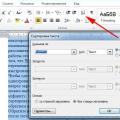 MS Word'de Alfabetik Liste Oluşturma
MS Word'de Alfabetik Liste Oluşturma Pilsiz bir dizüstü bilgisayar kullanmak mümkün mü
Pilsiz bir dizüstü bilgisayar kullanmak mümkün mü Sosyal ağlarda grup moderatörü kimdir Moderatörler için gereksinimler
Sosyal ağlarda grup moderatörü kimdir Moderatörler için gereksinimler